Jak změnit nebo obnovit výchozí umístění složky Camera Roll ve Windows 10

Tato příručka vám ukáže, jak změnit nebo obnovit výchozí umístění složky Camera Roll ve Windows 10.

Ve Windows 10 nabízí Microsoft několik způsobů, jak se přihlásit k uživatelským účtům nad rámec standardního hesla, včetně rozpoznávání obličeje a skenování otisků prstů, ale ty nejsou na některých počítačích dostupné.
Každý však může použít PIN (Personal Identification Number) k ochraně svého účtu Windows 10. Udělat to je skvělý nápad.
Podívejme se v následujícím článku na rozdíl mezi PIN a heslem ve Windows 10 a také na to, kterou možnost byste měli použít.
PIN kód je pro každé zařízení jedinečný

PIN kód je pro každé zařízení jedinečný
Nejlepší bezpečnostní funkcí Windows 10 PIN je, že se vztahuje pouze na jedno zařízení. Používá se pouze na vašem počítači a nikdy se nepřenáší na servery společnosti Microsoft. Pokud si tedy na svém domácím počítači nastavíte PIN a někdo jej ukradne, tato osoba nebude mít přístup k vašemu účtu, pokud nebude mít fyzický přístup k zařízení. Kód PIN se navíc nemůže přihlásit k účtu Microsoft jako heslo.
Použití hesla Microsoft k přihlášení do PC je ve skutečnosti riskantnější. Pokud musíte toto heslo zadávat při každém přihlášení, je pravděpodobné, že si zvolíte jednoduché a slabé heslo. Pokud někdo toto heslo ukradne, může se také přihlásit k vašemu e-mailu Outlook, účtu Xbox nebo k libovolnému počtu dalších služeb společnosti Microsoft, které máte.
Použijte silnou kombinaci PIN a hesla
Pokud jste pro svůj účet Microsoft nastavili bezpečné heslo pomocí správce hesel , může být obtížné zadávat heslo pokaždé, když se přihlašujete. Přihlášení pomocí PIN tento problém vyřeší, jen se ujistěte, že používáte dobrý PIN.
Doporučení pro většinu lidí je nastavit si silné heslo pro svůj účet Microsoft a zkombinovat ho s dobrým kódem PIN pro přihlášení k počítači. Díky tomu je váš účet Microsoft chráněn a zároveň se můžete pohodlně přihlásit k počítači (pokud k účtu Microsoft přidáte dvoufaktorové ověření pro ještě větší zabezpečení, je to skvělé). ).
Nastavení PINu nemá žádnou nevýhodu. Uživatelé místního účtu mohou také nastavit PIN a platí stejná pravidla. Protože místní účty platí pouze pro váš konkrétní počítač, je kód PIN pouze alternativním způsobem přihlášení. Neposkytuje výhody skrytí hesla vašeho účtu Microsoft.
Pamatujte, že kód PIN můžete použít při připojování k počítači prostřednictvím vzdálené plochy a zadáním kódu PIN se přihlásit pomocí nouzového režimu . Ujistěte se, že máte pro tyto situace stále po ruce standardní hesla.
K přihlášení do aplikace použijte svůj PIN
Další výhodou je, že některé aplikace Windows podporují používání Windows Hello ke schválení přístupu k citlivým informacím, včetně 1Password a Google Chrome.
Například poté, co se jednou přihlásíte do 1Password pomocí hlavního hesla, můžete příště aplikaci odemknout zadáním kódu PIN. A Chrome vám nyní umožňuje zadat PIN pro automatické vyplňování uložených údajů o kreditní kartě do formulářů.
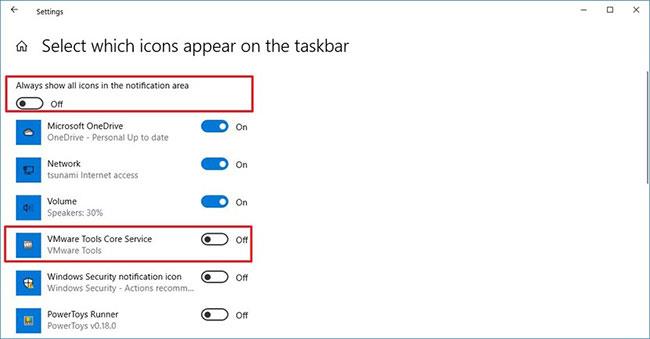
Poté, co se jednou přihlásíte do 1Password pomocí hlavního hesla, můžete příště aplikaci odemknout zadáním kódu PIN
Zadávání PINu je pohodlnější než pokaždé zadávat dlouhé heslo, proto se tato připojení vyplatí nastavit. Jen mějte na paměti, že úroveň zabezpečení, kterou poskytují, je pouze tak silná, jako váš PIN.
Nyní víte, jak fungují kódy PIN ve Windows 10. Když se přihlásíte do Windows, systém vás vyzve k zadání kódu PIN namísto hesla. Chcete-li se přihlásit pomocí alternativního hesla, vyhledejte odkaz Možnosti přihlášení pod polem pro zadávání textu.
Quantrimang.com doporučuje, aby si každý nastavil kód PIN Windows 10, ať už používáte účet Microsoft nebo ne. Pokud chcete také zabezpečit svůj telefon, podívejte se na výhody a nevýhody použití otisku prstu nebo PIN k uzamčení smartphonu .
Tato příručka vám ukáže, jak změnit nebo obnovit výchozí umístění složky Camera Roll ve Windows 10.
Snížení velikosti a kapacity fotografií vám usnadní jejich sdílení nebo posílání komukoli. Zejména v systému Windows 10 můžete hromadně měnit velikost fotografií pomocí několika jednoduchých kroků.
Pokud nepotřebujete zobrazovat nedávno navštívené položky a místa z důvodu bezpečnosti nebo ochrany soukromí, můžete to snadno vypnout.
Jedno místo pro ovládání mnoha operací přímo na systémové liště.
V systému Windows 10 si můžete stáhnout a nainstalovat šablony zásad skupiny pro správu nastavení Microsoft Edge a tato příručka vám ukáže postup.
Hlavní panel má omezený prostor, a pokud pravidelně pracujete s více aplikacemi, může vám rychle dojít místo na připnutí dalších oblíbených aplikací.
Stavový řádek v dolní části Průzkumníka souborů vám říká, kolik položek je uvnitř a vybraných pro aktuálně otevřenou složku. Dvě tlačítka níže jsou také k dispozici na pravé straně stavového řádku.
Microsoft potvrdil, že další velkou aktualizací je Windows 10 Fall Creators Update. Zde je návod, jak aktualizovat operační systém dříve, než jej společnost oficiálně spustí.
Nastavení Povolit časovače probuzení v Možnosti napájení umožňuje systému Windows automaticky probudit počítač z režimu spánku, aby mohl provádět naplánované úlohy a další programy.
Zabezpečení Windows odesílá upozornění s důležitými informacemi o stavu a zabezpečení vašeho zařízení. Můžete určit, která oznámení chcete dostávat. V tomto článku vám Quantrimang ukáže, jak zapnout nebo vypnout oznámení z Centra zabezpečení systému Windows ve Windows 10.
Také by se vám mohlo líbit, že kliknutím na ikonu na hlavním panelu se dostanete přímo do posledního okna, které jste měli v aplikaci otevřené, aniž byste potřebovali miniaturu.
Pokud chcete změnit první den v týdnu ve Windows 10 tak, aby odpovídal zemi, ve které žijete, vašemu pracovnímu prostředí nebo chcete lépe spravovat svůj kalendář, můžete to změnit pomocí aplikace Nastavení nebo Ovládacích panelů.
Počínaje verzí aplikace Váš telefon 1.20111.105.0 bylo přidáno nové nastavení Více oken, které umožňuje povolit nebo zakázat upozornění před zavřením více oken při ukončení aplikace Váš telefon.
Tato příručka vám ukáže, jak povolit nebo zakázat zásadu dlouhých cest Win32, aby byly cesty delší než 260 znaků pro všechny uživatele ve Windows 10.
Připojte se k Tips.BlogCafeIT a zjistěte, jak vypnout navrhované aplikace (navrhované aplikace) ve Windows 10 v tomto článku!
V dnešní době používání mnoha programů pro notebooky způsobuje rychlé vybíjení baterie. To je také jeden z důvodů, proč se baterie počítačů rychle opotřebovávají. Níže jsou uvedeny nejúčinnější způsoby, jak ušetřit baterii v systému Windows 10, které by čtenáři měli zvážit.
Pokud chcete, můžete standardizovat obrázek účtu pro všechny uživatele na vašem PC na výchozí obrázek účtu a zabránit uživatelům v pozdější změně obrázku účtu.
Už vás nebaví Windows 10 otravovat úvodní obrazovkou „Získejte ještě více z Windows“ při každé aktualizaci? Některým lidem to může pomoci, ale také překážet těm, kteří to nepotřebují. Zde je návod, jak tuto funkci vypnout.
Nový prohlížeč Edge založený na Chromu od společnosti Microsoft ukončí podporu pro soubory elektronických knih EPUB. K prohlížení souborů EPUB v systému Windows 10 budete potřebovat aplikaci pro čtení EPUB třetí strany. Zde je několik dobrých bezplatných možností, ze kterých si můžete vybrat.
Pokud máte výkonný počítač nebo nemáte v systému Windows 10 mnoho spouštěcích programů, můžete zkusit zkrátit nebo dokonce úplně deaktivovat zpoždění při spuštění, aby se váš počítač spouštěl rychleji.
Kiosk Mode ve Windows 10 je režim pro použití pouze 1 aplikace nebo přístupu pouze k 1 webu s uživateli typu host.
Tato příručka vám ukáže, jak změnit nebo obnovit výchozí umístění složky Camera Roll ve Windows 10.
Úprava souboru hosts může způsobit, že nebudete moci přistupovat k Internetu, pokud soubor není správně upraven. Následující článek vás provede úpravou souboru hosts ve Windows 10.
Snížení velikosti a kapacity fotografií vám usnadní jejich sdílení nebo posílání komukoli. Zejména v systému Windows 10 můžete hromadně měnit velikost fotografií pomocí několika jednoduchých kroků.
Pokud nepotřebujete zobrazovat nedávno navštívené položky a místa z důvodu bezpečnosti nebo ochrany soukromí, můžete to snadno vypnout.
Microsoft právě vydal aktualizaci Windows 10 Anniversary Update s mnoha vylepšeními a novými funkcemi. V této nové aktualizaci uvidíte spoustu změn. Od podpory stylusu Windows Ink po podporu rozšíření prohlížeče Microsoft Edge byly výrazně vylepšeny také nabídky Start a Cortana.
Jedno místo pro ovládání mnoha operací přímo na systémové liště.
V systému Windows 10 si můžete stáhnout a nainstalovat šablony zásad skupiny pro správu nastavení Microsoft Edge a tato příručka vám ukáže postup.
Tmavý režim je rozhraní s tmavým pozadím ve Windows 10, které pomáhá počítači šetřit energii baterie a snižuje dopad na oči uživatele.
Hlavní panel má omezený prostor, a pokud pravidelně pracujete s více aplikacemi, může vám rychle dojít místo na připnutí dalších oblíbených aplikací.






















